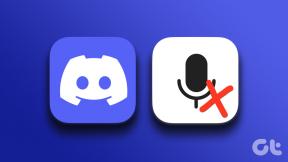8 bedste rettelser til WhatsApp Web, der ikke fungerer i Safari
Miscellanea / / April 04, 2023
På din Mac kan du logge ind på WhatsApp Web i Safari og se dine chats uden at installere appen. Du kan også besked til dig selv på WhatsApp Web at tage vigtige noter og påmindelser ned. Men hvad hvis du ikke kan få adgang til din WhatsApp-konto ved hjælp af Safari?

Det er praktisk at bruge WhatsApp Web i Safari, indtil det holder op med at fungere tilfældigt. Hvis dette lyder bekendt for dig, har vi samlet løsningerne til at reparere WhatsApp Web, der ikke fungerer i Safari på Mac.
1. Tjek din internetforbindelse
Start med nogle grundlæggende løsninger, tjek styrken af din internetforbindelse. Du kan køre en hastighedstest på din Mac og se, om din forbindelse er stabil. Skift til et Wi-Fi-netværk, hvis du har tilsluttet din Mac til et mobilt hotspot.
2. Log ind igen på WhatsApp Web
En anden grundlæggende løsning efter at have tjekket internethastigheden er at logge ind igen på din WhatsApp-webkonto. Åbn WhatsApp Web i en ny fane, og scan QR-koden fra din telefon for at logge ind på din konto.
Du kan også læse vores indlæg, hvis din telefonen scanner ikke WhatsApp Web QR-koden.
3. Prøv privat browsing-tilstand
Den næste grundlæggende løsning, hvis WhatsApp Web stadig ikke fungerer i Safari, er at prøve at åbne den i privat browsing-tilstand. Bare tryk på Command + Shift + N på din Mac for at åbne fanen Privat browsing og prøv at logge ind på din WhatsApp-webkonto.

4. Tjek sammenkædede enheder
Stadig uden held? WhatsApp giver dig mulighed for at forbinde op til fem enheder til din konto. Du kan kontrollere, om grænsen for linkede enheder er blevet overskredet for din konto.
Trin 1: Åbn WhatsApp på din iPhone eller Android.

Trin 2: Tryk på Indstillinger-ikonet i nederste højre hjørne (iPhone), og tryk derefter på Forbundne enheder.


For Android skal du trykke på de tre prikker i nederste højre hjørne og trykke på Forbundne enheder.


Trin 4: Hvis du har fem enheder knyttet til din konto, skal du trykke på den enhed, du vil fjerne.
Trin 5: Tryk på Log ud.

Trin 6: På din Mac skal du åbne WhatsApp Web i Safari og kontrollere, om problemet er løst.

5. Ryd cache og cookies til WhatsApp Web
En anden effektiv løsning til at løse dette problem er at rydde cachen og cookies til WhatsApp i Safari-browseren. Hvis du gør dette, fjernes alle dine webstedspræferencer og lader dig starte på en frisk.
Trin 1: Tryk på Kommando + mellemrumstasten for at åbne Spotlight Search, skriv Safari, og tryk på Retur.

Trin 2: Klik på Safari i øverste venstre hjørne.

Trin 3: Vælg Indstillinger.

Trin 4: Klik på Privatliv øverst i vinduet Indstillinger.

Trin 5: Klik på Administrer webstedsdata.
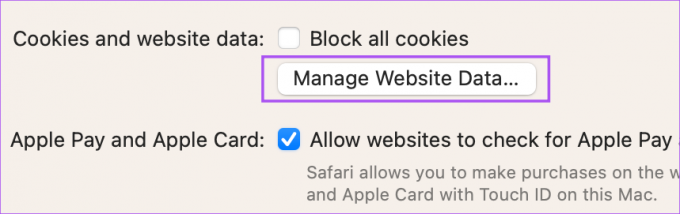
Trin 6: Type WhatteApp i søgefeltet i øverste højre hjørne.

Trin 7: Vælg søgeresultatet og klik på Fjern i nederste venstre hjørne.

Trin 8: Klik på Udført i nederste højre hjørne.

Trin 9: Luk vinduet, åbn WhatsApp Web, og kontroller, om problemet er løst.
6. Fjern Safari-udvidelser
Hvis du har en masse Safari-udvidelser installeret på din Mac, har nogle muligvis ikke modtaget opdateringer eller er blevet forældede. Vi foreslår, at du fjerner sådanne defekte udvidelser fra Safari-browseren ved at følge disse trin.
Trin 1: Tryk på Kommando + mellemrumstasten for at åbne Spotlight Search, skriv Safari, og tryk på Retur.

Trin 2: Klik på Safari i øverste venstre hjørne.

Trin 3: Vælg Indstillinger.

Trin 4: Klik på Udvidelser i vinduet Indstillinger.

Trin 5: Vælg en udvidelse i menuen til venstre, og klik på Afinstaller for at fjerne den.

Trin 6: Luk vinduet, åbn WhatsApp Web i en ny fane, og kontroller, om problemet er løst.
Hvis ikke, skal du fortsætte med at gentage trinnene for at kontrollere, hvilken udvidelse der forårsager dette problem.
7. Opdater Safari
Det anbefales at opdatere Safari-browseren for at fjerne eventuelle fejl, der forårsager dette problem med WhatsApp Web. For at opdatere browseren skal du opdatere versionen af macOS.
Trin 1: Tryk på Kommando + mellemrumstasten for at starte Spotlight Search, skriv Se efter softwareopdateringer, og tryk på Retur.

Trin 2: Hvis en opdatering er tilgængelig, skal du downloade og installere den.
Trin 3: Åbn WhatsApp Web i Safari igen for at kontrollere, om problemet er løst.
8. Tjek, om WhatsApp Web er nede
Hvis du stadig ikke er i stand til at løse dette problem, kan det være et problem med WhatsApp Web selv på serverniveau. Du kan besøge Neddetektor og kontroller status for WhatsApp Web. Hvis det går gennem en nedetid, kan du installere WhatsApp Desktop-app på din Mac eller Windows-pc for at fortsætte med at bruge den.
Bring WhatsApp tilbage på nettet
Disse løsninger vil gendanne dine sessioner på WhatsApp Web ved hjælp af Safari-browseren. Du kan også læse vores indlæg for at rette ingen lyd i WhatsApp Web på Mac og Windows.
Sidst opdateret den 2. januar 2023
Ovenstående artikel kan indeholde tilknyttede links, som hjælper med at understøtte Guiding Tech. Det påvirker dog ikke vores redaktionelle integritet. Indholdet forbliver upartisk og autentisk.
Skrevet af
Paurush Chaudhary
Afmystificering af teknologiens verden på den enkleste måde og løsning af hverdagsproblemer relateret til smartphones, bærbare computere, tv'er og indholdsstreamingplatforme.